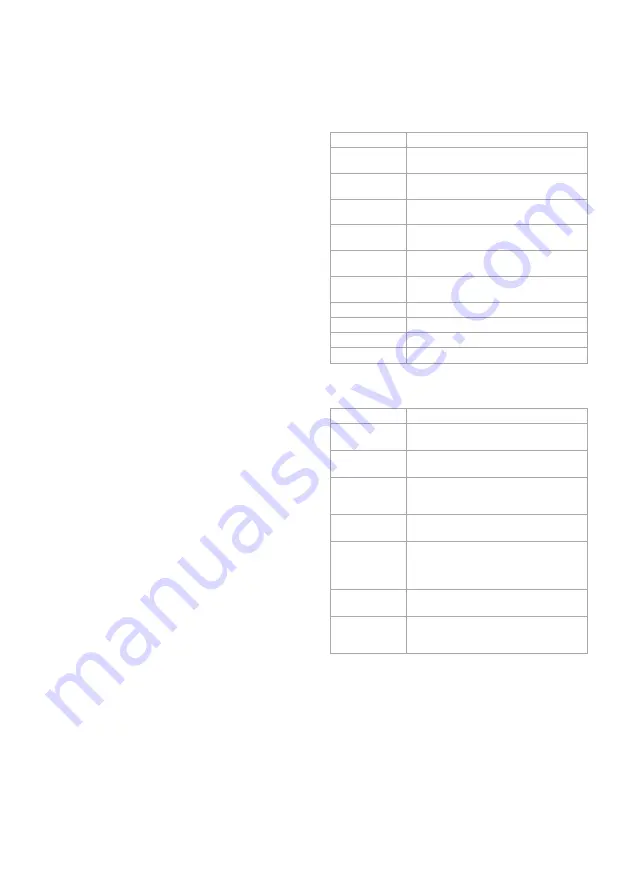
19
4. Paina laiteparin muodostuspainiketta
A
f
5 sekuntia.
4
Kameran yhdistäminen tuotteeseen kestää noin 1 minuutin.
Yhdistetyn kameran signaalin voimakkuus
B
4
näytössä palaa
vihreänä.
Näytössä näkyy kameranäkymä.
Ohjelmiston toimintojen kuvaukset
(kuva
B
)
Toiminto
Kuvaus
Yhdistä
IPC-kanava
Tarkista IPC-kanavan tila ja onko se yhdistetty.
System
Avaa uusi ikkuna, joka sisältää järjestelmän
asetukset.
Toista
Toista kiintolevylle tallennettuja
videotallenteita.
Videokuvan
tallennustila
Ajoita videotallenteiden ottaminen koko
viikolle.
Varmuuskopiointi Varmuuskopioi kiintolevyllä olevat videot
ulkoiselle kiintolevylle tai USB-asemalle.
PTZ-toiminto
Liikuta kameraa etänä (ei käytettävissä tässä
tuotteessa).
IPC:n määritys
Säädä kameran asetuksia.
Tiedot
Näyttää järjestelmän tiedot.
Sammuta
Kytke tuotteen virta pois päältä.
Näytä 4
Vaihtaa 1 tai 4 kameran näyttämisen välillä.
Nedis SmartLife -sovelluksen toimintojen
kuvaukset
(kuva
C
)
Toiminto
Kuvaus
Toista
C
2
Napauta
C
2
toistaaksesi kiintolevylle
tallennettua videoaineistoa.
Viesti
C
3
Napauta
C
3
nähdäksesi hälytykset ihmisistä
tehdyistä havainnoista.
Albumit
C
4
Napauta
C
4
nähdäksesi tallennettua
videoaineistoa ja älypuhelimesi albumiin
tallennettuja kuvakaappauksia.
Asetukset
C
5
Napauta
C
5
avataksesi uuden ikkunan ja
järjestelmän asetukset.
Kuvakaappaus
C
7
Napauta
C
7
ottaaksesi kuvakaappauksen
kameran senhetkisestä näkymästä.
Kuvakaappaus tallennetaan älypuhelimesi
albumiin.
Turvakameran
kaiutin
C
8
Paina pitkään
C
8
puhuaksesi kameran
kaiuttimen kautta.
Tallenna
videokuvaa
C
9
Napauta
C
9
tallentaaksesi kameran
senhetkistä näkymää. Videoaineisto
tallennetaan älypuhelimesi albumiin.
Vaatimustenmukaisuusvakuutus
Valmistajana me NEDISillä vakuutamme, että tuotemerkin
SLNVR201CWT tuote Nedis, jonka valmistusmaa on Kiina, testattiin
olennaisten CE-standardien/-säännösten mukaisesti, ja tuote läpäisi
kaikki testit.
Vaatimustenmukaisuusvakuutus kokonaisuudessaan (sekä
mahdollinen turvallisuustiedote) on ladattavissa osoitteesta http://
webshop.nedis.com.
Lisätietoja muista vaatimustenmukaisuusasioista saa ottamalla
yhteyden asiakastukipalveluun:
verkkosivuston kautta: http://www.nedis.com
sähköpostitse: [email protected]
NEDIS B.V., De Tweeling 28,
5215 MC ’s-Hertogenbosch, THE NETHERLANDS
Valinnaista: Kiintolevyn asentaminen (ei sisälly
toimitukseen)
(kuva
D
)
1. Aseta tukiasema
A
2
varovasti ylösalaisin pehmeälle alustalle.
2. Irrota ruuvit kiintolevyn kannen
A
3
irrottamiseksi tukiasemasta
A
2
.
3. Kiinnitä kiintolevyn kansi
A
3
kiintolevyyn mukana toimitetuilla
kiintolevyn pulteilla
A
e
, katso kuva
D
.
4. Yhdistä virtajohto ja kiintolevyn datakaapeli tukiasemaan
A
2
.
5. Kiinnitä kiintolevyn kansi
A
3
takaisin paikalleen ruuveilla.
Tuotteen asentaminen
(kuva
E
)
1. Yhdistä kaapelit tuotteeseen kuten kuvassa
E
.
4
Näytöt voi HDMI-kaapelin sijaan yhdistää myös VGA-kaapelilla
VGA-portteja käyttäen.
4
Voit yhdistää yhteen USB-porteista ulkoisen tallennuslaitteen
(ainoastaan varmuuskopiointia varten) (ei sisälly toimitukseen).
Turvakameroiden asentaminen
(kuva
F
)
1. Asenna kamerat seinätulpilla
A
q
ja ruuveilla
A
w
käyttäen
apuna mukana toimitettua porausmallia
A
9
.
2. Liitä virtajohto
A
j
DC-liittimeen
A
d
.
3. Kytke verkkovirta-adapteri
A
j
pistorasiaan.
Nedis SmartLife-sovelluksen asentaminen
1. Lataa Nedis SmartLife -sovellus Androidille tai iOS:lle
puhelimellasi Google Playn tai Apple App Storen kautta.
2. Avaa Nedis SmartLife -sovellus älypuhelimellasi.
3. Luo tili matkapuhelinnumerollasi tai sähköpostiosoitteellasi ja
paina
Jatka
.
Saat vahvistuskoodin sähköpostiosoitteeseesi.
4. Syötä saamasi vahvistuskoodi.
5. Luo salasana ja paina
Valmis
.
6. Paina
Lisää koti
luodaksesi SmartLife-kodin.
7. Määritä sijaintisi, valitse huoneet, jotka haluat liittää, ja paina
Valmis
.
Ohjattu asennus
4
Näet ohjelmiston näytöllä tai televisiossa ja voit hallita sitä
hiirellä, kun kytket hiiren tukiaseman
A
2
johonkin USB-porttiin.
4
Tuotteesta kuuluu merkkiääni, kun ohjelmisto on valmis
asennettavaksi.
1. Noudata ohjatun asennuksen ohjeita.
Ohjattu asennus on valmis, kun näkyviin tulee ohjelmiston ja
kameroiden yleisnäyttö.
2. Napsauta Lataa uudelleen / kirjaudu sisään -kuvaketta
B
1
.
3. Kirjaudu sisään tunnuksillasi.
4
Oletuksena ohjelmiston sekä käyttäjätunnus että salasana ovat:
admin
4. Napsauta
OK
.
Tuotteen lisääminen Nedis SmartLife
-sovellukseen
1. Kytke tuotteen virta päälle.
2. Avaa Nedis SmartLife -sovellus älypuhelimellasi.
3. N Nedis SmartLife -sovelluksesta.
4. Napauta [–] oikeasta yläkulmasta Nedis SmartLife -sovelluksessa.
5. Skannaa televisiossa/näytössä näkyvä QR-koodi.
6. Noudata Nedis SmartLife -sovelluksessa annettuja ohjeita.
4
Varmista, että tuote on kytketty 2,4 GHz:n WiFi-verkkoon.
7. Kun tuote on löydetty ja lisätty, anna sille uusi nimi.
8. Kun olet vahvistanut tiedot, voit ohjata tuotetta älypuhelimellasi.
Kameran yhdistäminen
1. Napsauta hiiren kakkospainikkeella avataksesi hiiren
kakkospainikkeella valikon
B
3
.
2. Napsauta
Pair IP Camera.
3. Klikkaus
Pair
.
Содержание SLNVR201CWT
Страница 1: ...ned is slnvr201cwt Smart Wireless NVR Security Set 2 wirelessly connected cameras SLNVR201CWT...
Страница 3: ...3 1 2 5 4 6 7 8 9 q 1 2 3 4 5 B C...
Страница 4: ...Router D E...
Страница 33: ......
Страница 34: ......
Страница 35: ......
Страница 36: ...Nedis BV De Tweeling 28 5215 MC s Hertogenbosch The Netherlands 01 22...






























